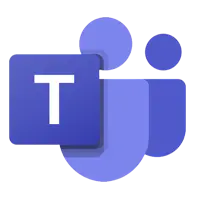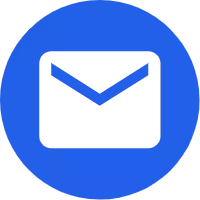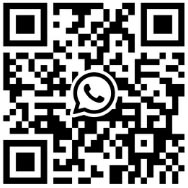Detaljer om grundlæggende indstillinger for Android-tablet
2022-07-25
Hvor skal vi begynde at få en Android-tablet? Jeg tror, at dette også er forvirringen af mange begyndere af Android-system. Lad os tale om de enkleste og mest grundlæggende indstillinger for Android. Lad os tale om dem én efter én.
1、 Indstil låsemønsteret for at aktivere eller deaktivere denne funktion
"Låsemønsterbekræftelse" er en original funktion af Google på Android-systemet, som undgår besværet med at indtaste adgangskoder på forudsætning af adgangskodebekræftelse. Specifik betjeningsmetode:
1. Tryk på "menutasten" på skrivebordet, klik på "Indstillinger", og klik derefter på "placering og sikkerhed".
2. I denne grænseflade kan vi indstille oplåsningsmønsteret, ændre oplåsningsmønsteret og selvfølgelig annullere mønsterbekræftelsesfunktionen. Du skal forbinde mindst fire punkter for at tegne et mønster hver gang, og du kan gemme det efter at have tegnet det to gange. På denne måde, når tabletten slukkes og tændes igen, skal du tegne mønsteret lige nu for at fortsætte med at bruge, så mønsteret skal huskes.
3. Hvis du vil deaktivere denne funktion, skal du bare markere afkrydsningsfeltet efter "behov for at låse mønster op".
2、 Indstil tastatur og inputmetode
Hvad angår tastaturet, har alle forskellige vaner. Nogle mennesker kan lide det traditionelle mobile tastatur, mens andre kan lide touch-tastaturet. Android-tabletcomputere kan installere deres foretrukne inputmetoder efter eget ønske og kan også indstille deres foretrukne tastaturvisningsmetoder efter eget ønske. Specifik operation:
1. Tryk på "menutasten" på skrivebordet, klik på "Indstillinger", skub menuen, og klik derefter på "sprog og tastatur". Her kan vi se inputmetoden installeret på denne maskine.
2. Klik på "Android-tastaturindstillinger". Hvis du har brug for at vibrere værten, hver gang du trykker på en tast, skal du markere det første element; Hvis du vil skrive det første bogstav i et ord med stort, skal du markere det tredje punkt.
3、 Indstil standardlydstyrken
1. Tryk på "menu" under skrivebordsstatus, klik på "Indstillinger", og klik derefter på "lyd og skærm".
2. Klik på "medievolumen", træk lydstyrkeskyderen til den relevante position, og bekræft derefter.
4、 Juster baggrundens lysstyrke
Når du ser på billedet, skal du tænde for baggrundsbelysningen lidt, og displayeffekten bliver bedre. Når du afspiller musik, kan du dæmpe baggrundslyset for at spare strøm. Lad os tale om betjeningsmetoden til at justere lysstyrken af baggrundsbelysningen.
1. Tryk på "menutasten" på skrivebordet, klik på "Indstillinger", og klik derefter på "lyd og skærm".
2. Skub derefter opad og rul menuen op, indtil du ser indstillingen "Lysstyrke", og klik på den.
3. Træk skyderen til statuslinjen til venstre for at gøre baggrundslyset mørkere; Træk skyderen til statuslinjen til højre, og baggrundslyset tændes. Juster det til passende og bekræft derefter.
5、 Indstil dato og klokkeslæt
Driftstilstanden er som følger:
1. Tryk på "menu" under skrivebordsstatus, klik på "Indstillinger", skub menuen og klik på "dato og tid".
2. Som standard skal systemet markere "automatisk", fjerne dette og derefter indstille henholdsvis "dato" og "tid".
6、 Forespørg systemoplysninger
Systemoplysningerne inkluderer maskinens aktuelle tilstand, den resterende batteristrøm, firmwareversionsnummeret, kerneversionsnummeret og så videre. Den specifikke visningsmetode er som følger:
Tryk på "menu" under skrivebordsstatussen, klik på "Indstillinger", skub menuen til slutningen, og klik på "om enhed" (nogle er produktoplysninger, nogle er systemoplysninger, oversættelsen er anderledes, men i bund og grund det sidste punkt).
Ovenstående handler om de grundlæggende indstillinger for Mid. Jeg tror, at efter at have lært disse, vil du ikke længere føle dig mærkelig til midten.
1、 Indstil låsemønsteret for at aktivere eller deaktivere denne funktion
"Låsemønsterbekræftelse" er en original funktion af Google på Android-systemet, som undgår besværet med at indtaste adgangskoder på forudsætning af adgangskodebekræftelse. Specifik betjeningsmetode:
1. Tryk på "menutasten" på skrivebordet, klik på "Indstillinger", og klik derefter på "placering og sikkerhed".
2. I denne grænseflade kan vi indstille oplåsningsmønsteret, ændre oplåsningsmønsteret og selvfølgelig annullere mønsterbekræftelsesfunktionen. Du skal forbinde mindst fire punkter for at tegne et mønster hver gang, og du kan gemme det efter at have tegnet det to gange. På denne måde, når tabletten slukkes og tændes igen, skal du tegne mønsteret lige nu for at fortsætte med at bruge, så mønsteret skal huskes.
3. Hvis du vil deaktivere denne funktion, skal du bare markere afkrydsningsfeltet efter "behov for at låse mønster op".
2、 Indstil tastatur og inputmetode
Hvad angår tastaturet, har alle forskellige vaner. Nogle mennesker kan lide det traditionelle mobile tastatur, mens andre kan lide touch-tastaturet. Android-tabletcomputere kan installere deres foretrukne inputmetoder efter eget ønske og kan også indstille deres foretrukne tastaturvisningsmetoder efter eget ønske. Specifik operation:
1. Tryk på "menutasten" på skrivebordet, klik på "Indstillinger", skub menuen, og klik derefter på "sprog og tastatur". Her kan vi se inputmetoden installeret på denne maskine.
2. Klik på "Android-tastaturindstillinger". Hvis du har brug for at vibrere værten, hver gang du trykker på en tast, skal du markere det første element; Hvis du vil skrive det første bogstav i et ord med stort, skal du markere det tredje punkt.
3、 Indstil standardlydstyrken
Enkel betjeningsmetode:
1. Tryk på "menu" under skrivebordsstatus, klik på "Indstillinger", og klik derefter på "lyd og skærm".
2. Klik på "medievolumen", træk lydstyrkeskyderen til den relevante position, og bekræft derefter.
4、 Juster baggrundens lysstyrke
Når du ser på billedet, skal du tænde for baggrundsbelysningen lidt, og displayeffekten bliver bedre. Når du afspiller musik, kan du dæmpe baggrundslyset for at spare strøm. Lad os tale om betjeningsmetoden til at justere lysstyrken af baggrundsbelysningen.
1. Tryk på "menutasten" på skrivebordet, klik på "Indstillinger", og klik derefter på "lyd og skærm".
2. Skub derefter opad og rul menuen op, indtil du ser indstillingen "Lysstyrke", og klik på den.
3. Træk skyderen til statuslinjen til venstre for at gøre baggrundslyset mørkere; Træk skyderen til statuslinjen til højre, og baggrundslyset tændes. Juster det til passende og bekræft derefter.
5、 Indstil dato og klokkeslæt
Driftstilstanden er som følger:
1. Tryk på "menu" under skrivebordsstatus, klik på "Indstillinger", skub menuen og klik på "dato og tid".
2. Som standard skal systemet markere "automatisk", fjerne dette og derefter indstille henholdsvis "dato" og "tid".
6、 Forespørg systemoplysninger
Systemoplysningerne inkluderer maskinens aktuelle tilstand, den resterende batteristrøm, firmwareversionsnummeret, kerneversionsnummeret og så videre. Den specifikke visningsmetode er som følger:
Tryk på "menu" under skrivebordsstatussen, klik på "Indstillinger", skub menuen til slutningen, og klik på "om enhed" (nogle er produktoplysninger, nogle er systemoplysninger, oversættelsen er anderledes, men i bund og grund det sidste punkt).
Ovenstående handler om de grundlæggende indstillinger for Mid. Jeg tror, at efter at have lært disse, vil du ikke længere føle dig mærkelig til midten.
X
We use cookies to offer you a better browsing experience, analyze site traffic and personalize content. By using this site, you agree to our use of cookies.
Privacy Policy